Alist是一个支持多种存储,支持网页浏览和WebDAV的文件列表程序,相较于前段时间写的通过路由器部署一个webdav使用阿里云盘,Alist有更好的优势,支持更多的网盘,特别是115也支持,那些永V的115会员,终于有用武之地了,本次教程用最小化的部署方式实现服务部署,并简单介绍配置一种网盘验证使用.
docker部署Alist
考虑到不管是路由器,还是nas服务器,基本上都有docker环境,所以我们选择简洁的docker部署方式来部署Alist服务,为了方便升级,我们把配置文件挂载到容器,以后升级可以无感.
1 | # /share/Container/alist是我存储配置文件的目录,按需修改 |
启动后,就在对应的5244端口可以访问了.首次访问因为缺少配置,可能需要手动加上后台登录目录路径/@manage,默认的用户名是admin,密码在docker的日志里面获取,执行命令获取:docker exec -it alist ./alist admin
简单配置
在不做任务修改的情况下,我们只需要添加存储即可开始使用,目前已经支持超过15个网盘资源,常规的谷歌、OneDrive、百度、夸克、阿里云盘、115网盘等都是正常支持的,我们以夸克网盘为例,简单看看如何添加存储.
驱动选择夸克,挂载路径填写一个唯一的路径即可,然后Cookie通过网页版夸克,通过F12,打开网络抓取Cookie填入即可.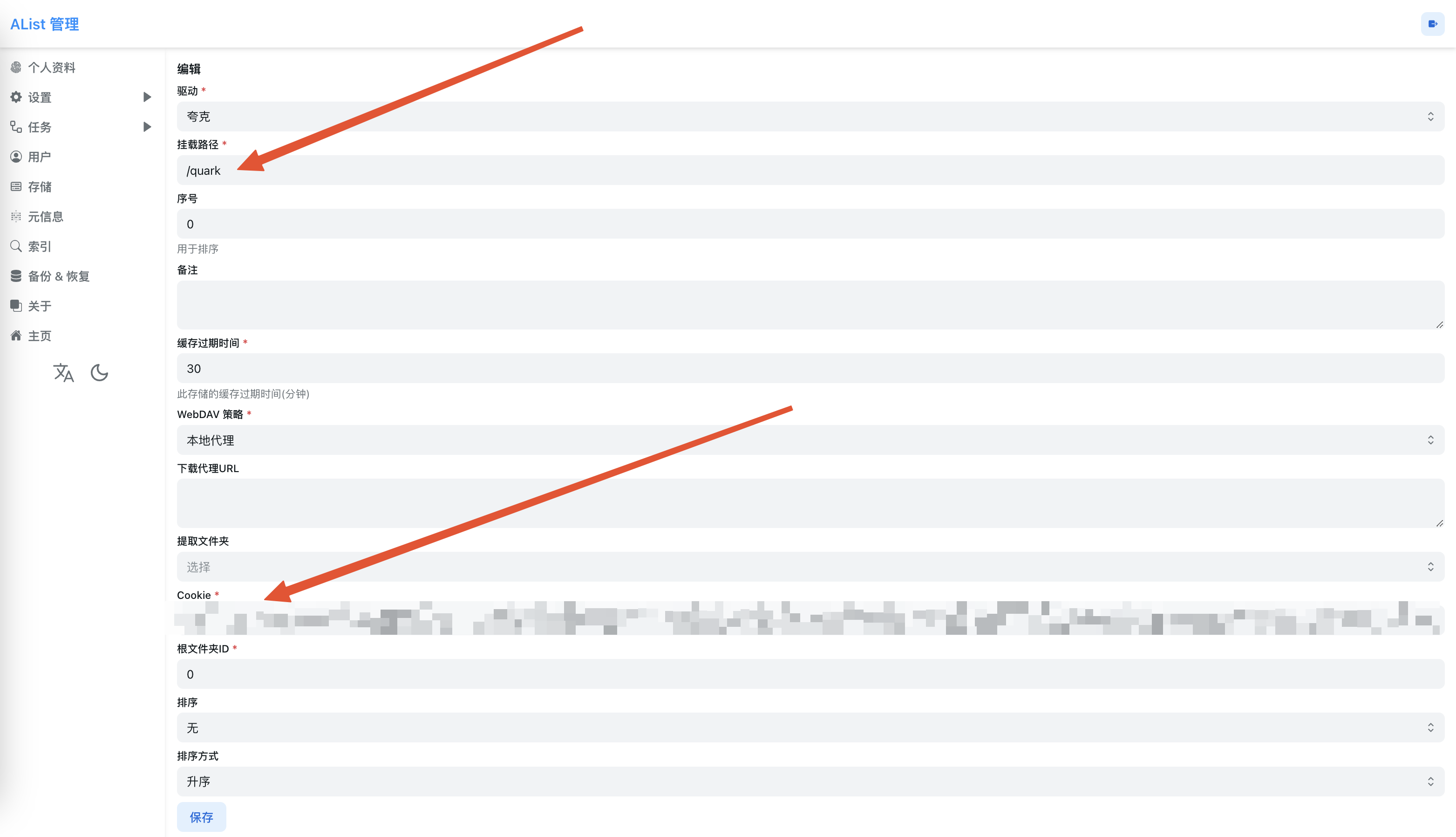
回到主页访问,即可通过浏览器访问内容: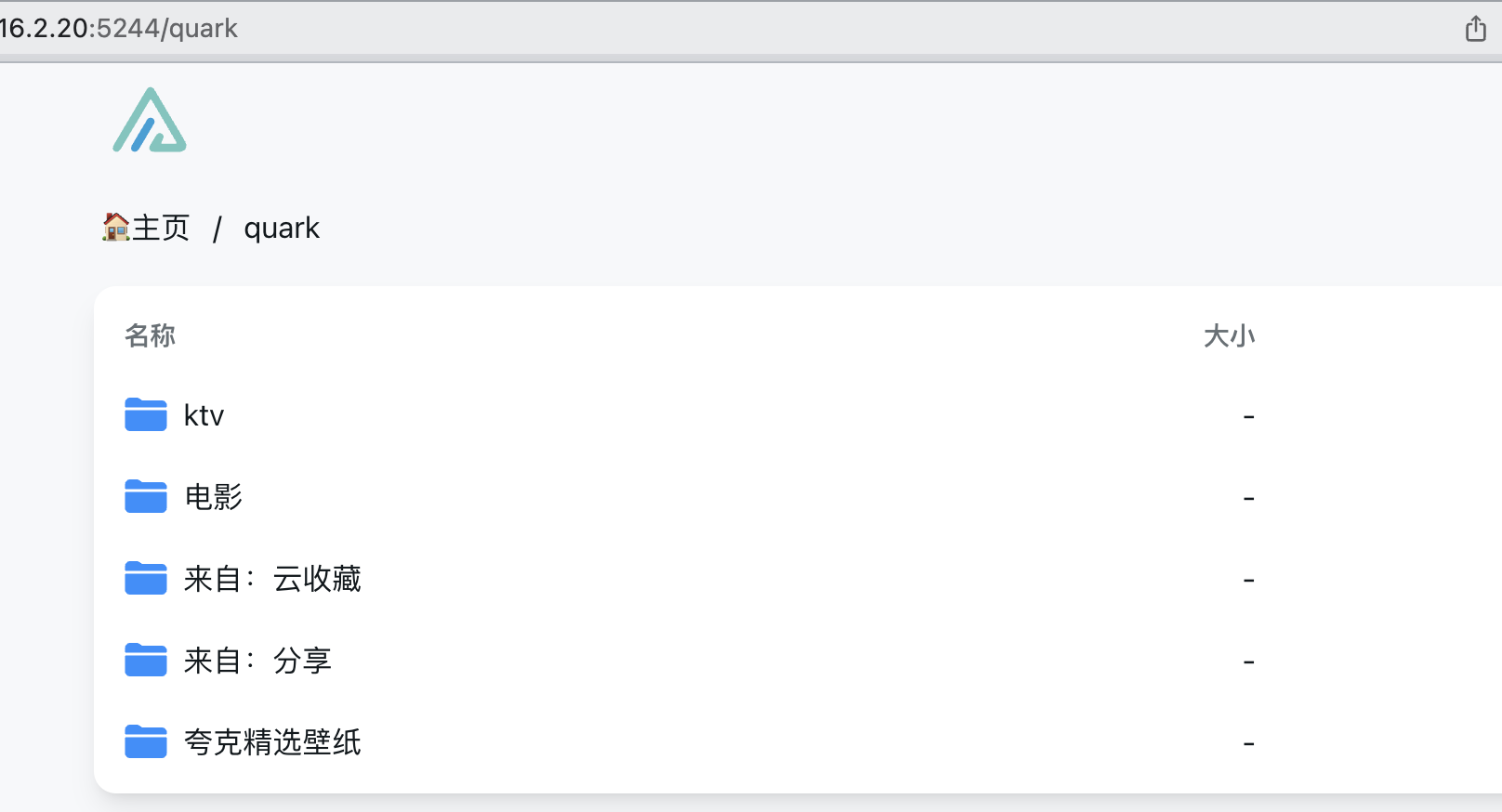
WebDav功能的使用
本地部署没有https的情况下,windows的默认客户端不支持,可以参考Windows挂载webdav;这个时候,infuse也可以直接添加webdav来使用了.
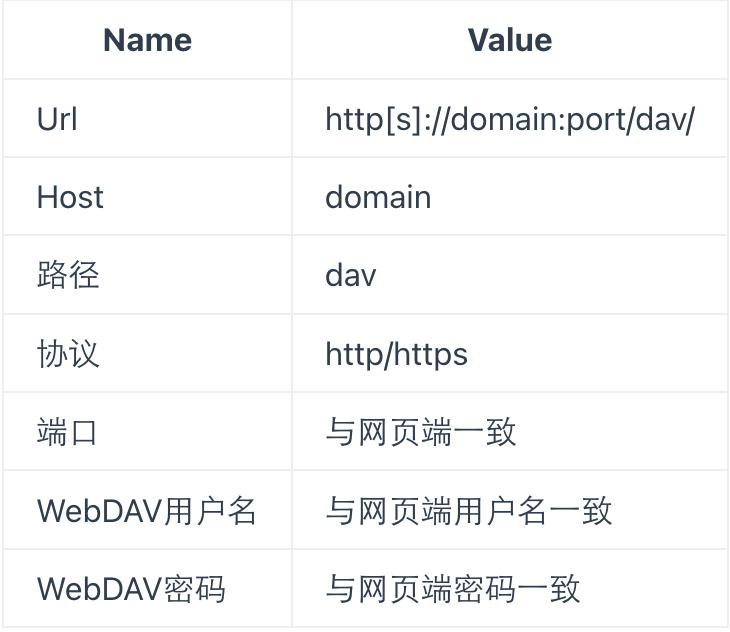
参考文档:
alist使用指南

